
- ავტორი Lynn Donovan [email protected].
- Public 2023-12-15 23:49.
- ბოლოს შეცვლილი 2025-01-22 17:29.
გამოიყენეთ Exchange ადმინისტრატორის ცენტრი ავტორიტეტული დომენის შესაქმნელად
- In The EAC, გადადით ფოსტის ნაკადზე > მიღებული დომენები და დააწკაპუნეთ დამატება .
- In The სახელის ველი, შეიყვანეთ The საჩვენებელი სახელი The მიღებული დომენი .
- In The მიღებულია დომენი ველში, მიუთითეთ SMTP სახელთა სივრცე, რომლისთვისაც შენი ორგანიზაცია იღებს ელ.წერილს.
ამის გათვალისწინებით, როგორ დავამატო Exchange დომენი?
შედით Exchange Admin Center > Mail Flow > Accepted Domains > Add
- დაამატეთ გონივრული სახელი > შეიყვანეთ ახალი დომენის სახელი > აირჩიეთ ავტორიტეტული > შენახვა.
- შექმენით მომხმარებლის საფოსტო ყუთი ახალი დომენისთვის.
- ახალი მიმღების თვისებებზე შეგიძლიათ შეცვალოთ მასთან დაკავშირებული ელფოსტის მისამართები.
- შეცვალეთ და დაამატეთ შესაბამისად.
გარდა ზემოთ, როგორ ვიპოვო ჩემი Microsoft Exchange დომენი? იპოვნეთ Exchange Server მისამართი
- გაუშვით Outlook.
- მენიუში დააჭირეთ ფაილს.
- დააჭირეთ ანგარიშის პარამეტრები>> ანგარიშის პარამეტრები.
- აქ აირჩიეთ Exchange ანგარიში სერვერის სახელით, რომლის შემოწმებაც გსურთ და დააჭირეთ შეცვლას.
- სერვერის პარამეტრების განყოფილებაში შეგიძლიათ ნახოთ თქვენი Exchange Server-ის სრული სახელი.
აქედან გამომდინარე, როგორ დავამატო ჩემი საკუთარი დომენი Office 365-ში?
დაამატეთ დომენი Office 365-ში
- შედით თქვენს Office 365 საკონტროლო პანელში.
- მარცხენა მენიუდან აირჩიეთ Office 365 Admin Center.
- მარცხენა მენიუდან აირჩიეთ პარამეტრები და შემდეგ დომენები.
- დომენების განყოფილებაში დააჭირეთ დომენის დამატებას.
- მოთხოვნისას შეიყვანეთ დომენის სახელი და შემდეგ დააწკაპუნეთ შემდეგი.
- დარწმუნდით, რომ თქვენ ფლობთ დომენს.
როგორ დავაყენო ჩემი Exchange Server?
იპოვეთ თქვენი Exchange საფოსტო ყუთის სერვერის პარამეტრები
- შედით თქვენს ანგარიშში Outlook Web App-ის გამოყენებით.
- Outlook Web App-ში ინსტრუმენტთა პანელზე აირჩიეთ პარამეტრები > ფოსტა > POP და IMAP.
- POP3, IMAP4 და SMTP სერვერის სახელი და სხვა პარამეტრები, რომელთა შეყვანაც შეიძლება დაგჭირდეთ, ჩამოთვლილია POP და IMAP პარამეტრების გვერდზე.
გირჩევთ:
როგორ გავიგო, აქვს თუ არა ჩემს SQL სერვერს საკმარისი მეხსიერება?
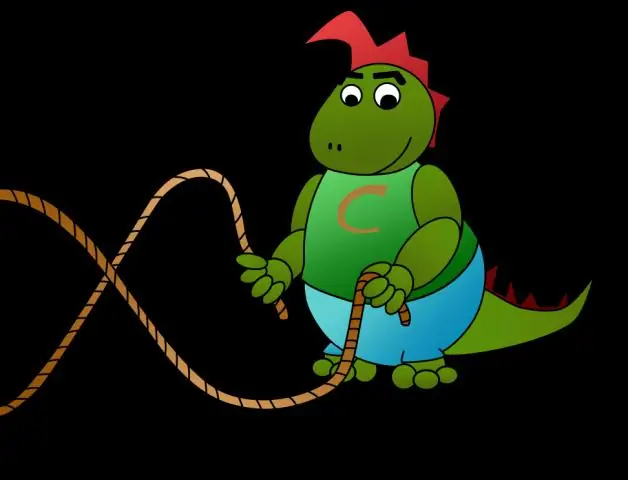
შეამოწმეთ SQLServer: Buffer ManagerPage Life Expectancy, თუ მნიშვნელობა 300 წამზე ნაკლებია, თქვენს SQL სერვერს მეტი მეხსიერება სჭირდება. შეამოწმეთ Page File\% Usage(_Total), თუ იპოვით ამ მაღალ 50%+, თქვენს ოპერაციულ სისტემას/სხვა აპლიკაციებს ასევე სჭირდება მეხსიერება
როგორ დავამატო მრავალი დომენი cPanel-ს?

დაამატეთ დამატებითი დომენები LinuxHosting-ში მრავალი ვებსაიტის მასპინძლობისთვის გადადით თქვენს GoDaddy პროდუქტის გვერდზე. ვებ ჰოსტინგის ქვეშ, Linux ჰოსტინგის ანგარიშის გვერდით, რომლის გამოყენებაც გსურთ, დააჭირეთ მართვას. ანგარიშის Dashboard-ში დააწკაპუნეთ cPanel Admin. cPanel-ის მთავარ გვერდზე დომენების განყოფილებაში დააწკაპუნეთ Addon Domains-ზე. შეავსეთ შემდეგი ველები: ველი. აღწერა.ახალი დომენის სახელი. დააწკაპუნეთ დომენის დამატება
როგორ დავამატო კონტაქტები ჩემს Microsoft-ის გუნდს?

იხილეთ ან დაამატეთ კონტაქტები გუნდებში. თქვენი კონტაქტების სანახავად დააჭირეთ ზარებს > კონტაქტებს. დააწკაპუნეთ Mycontacts-ზე და იპოვით ყველა თქვენი კონტაქტის A-Z სიას და საძიებო ზოლს, რომელიც შეგიძლიათ გამოიყენოთ კონკრეტული ვინმეს მოსაძებნად. თუ გსურთ დაამატოთ ახალი კონტაქტი თქვენს სიაში, დასაწყებად დააწკაპუნეთ კონტაქტის დამატებაზე თქვენი სიის ზედა ნაწილში
როგორ დავამატო დომენი და ჰოსტი ჩემს ვებსაიტს DigitalOcean?

საკონტროლო პანელიდან დომენის დასამატებლად გახსენით Create მენიუ და დააწკაპუნეთ Domains/DNS. ეს მიგიყვანთ ქსელის განყოფილების დომენების ჩანართზე. შეიყვანეთ თქვენი დომენი Enter დომენის ველში, შემდეგ დააწკაპუნეთ დომენის დამატებაზე
როგორ დავამატო ჩემი დომენი Blogger namecheap-ში?

ახლა თქვენ დაარეგისტრირეთ თქვენი დომენი. Რა არის შემდეგი? შედით Blogger-ში. ზედა მარცხენა ჩამოსაშლელიდან აირჩიეთ ბლოგი, რომლის განახლებაც გსურთ. მარცხენა მენიუში დააჭირეთ ღილაკს პარამეტრები და შემდეგ ძირითადი. „გამოქვეყნების“განყოფილებაში დააწკაპუნეთ „+ მესამე მხარის URL-ის დაყენება თქვენი ბლოგისთვის“. ჩაწერეთ თქვენ მიერ შეძენილი დომენის URL. დააწკაპუნეთ შენახვა
